כיצד להיפטר מסימן המים של Power Director בחינם [100% עובד]
לבחירת עורך ויוצר וידאו מלאים, אינך יכול לטעות בבחירת Power Director במכשיר שלך. צפו שתקבלו תוצאה פנטסטית ברגע שתשתמשו בה לעריכת הסרטון שלכם למצגות, ולוגים, מדריכים, הדגמות ועוד. כמו כן, עליך לדעת שהוא מוסיף סימן מים לסרטונים הערוכים אם אתה משתמש כעת בגרסה החינמית. חלק מהמשתמשים הפכו מתוסכלים מסימן המים שהוחל על הסרטון שהם עבדו קשה. במקום להיות מתוסכל, למה שלא תנסה לקרוא את המאמר הזה? בוא נלמד כיצד להיפטר מסימן המים Power Director בחינם לפתור את הבעיה אחת ולתמיד.

חלק 1. כיצד להיפטר מסימן המים של Power Director בחינם עם הפתרונות המובילים בשוק
ממיר וידיאו אולטימטיבי
הגרסה המעודכנת של FVC Video Converter Ultimate כוללת מסיר סימן מים של וידאו שבו אתה יכול להשתמש כדי להציג את הסרטון ב-PowerDirector למחשב ללא סימן מים. הכלי הזה הפך לכלי השלם שיכול לבצע משימה רב תכליתית בו זמנית ולעשות אותה בצורה מקצועית עם עיבוד מהיר. מה שמדהים אותנו עם הכלי הזה הוא כמה קל להשתמש בו. אם אתה משתמש בזה, אתה לא צריך להיות מקצוען כדי להסיר את סימן המים מהסרטון שלך. עבור המשתמשים המחפשים את מסיר סימני המים הטוב ביותר, אתה לא יכול להשתבש עם הורדת תוכנה זו על שולחן העבודה שלך בחינם. עדיין לא השתכנעתם? הדרך היחידה לשכנע אותך שהוא עושה ביצועים אולטימטיביים היא על ידי העתקת המדריך שאנו מוסיפים כדי שתוכל לעקוב אחריו.
שלב 1. אתה יכול להוריד תוכנה זו ב-Windows או macOS בחינם על ידי לחיצה על כפתור ההורדה למטה. לאחר בחירת הגרסה, ברצונך להוריד, התקן את התוכנה מיד ואז פתח אותה.
הורדה חינמיתעבור Windows 7 ואילךהורדה מאובטחת
הורדה חינמיתעבור MacOS 10.7 ואילךהורדה מאובטחת
שלב 2. עכשיו כשהיא פועלת למערכת עבור אל ארגז כלים, ולחפש מסיר סימני מים לווידאו על סט התכונות.
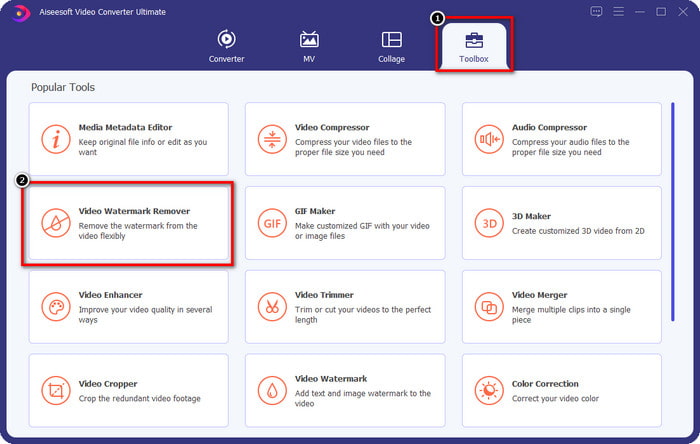
שלב 3. לאחר מכן, לחץ על + סמל להעלאת קובץ הווידאו שיש לך בעיה איתו.
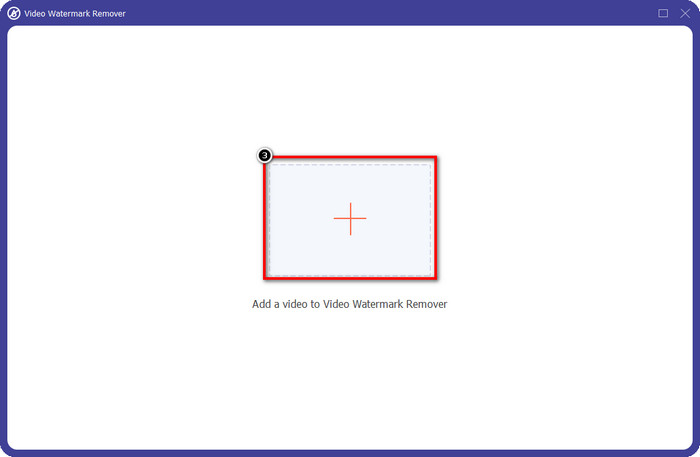
שלב 4. ללחוץ הוסף אזור להסרת סימן מים כדי להתחיל להשתמש בכלי של תוכנה זו.
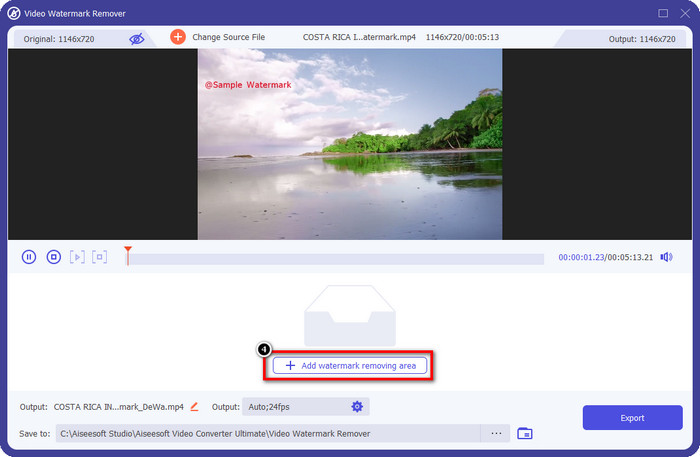
שלב 5. בעזרת העכבר, גרור את הצורה המלבנית לאזור סימן המים ולאחר מכן שחרר אותה. אתה רשאי להתאים את הצורה המלבנית כדי להדגיש את סימן המים.
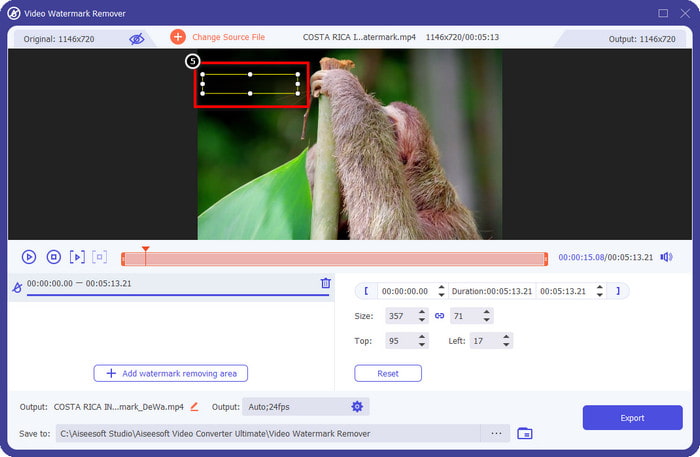
שלב 6. הכה את יְצוּא לחצן כדי להתחיל בתהליך הסרת סימן מים. בסיום, תיקייה קופצת תופיע על המסך שלך; לחץ על הקובץ כדי לצפות בסרטון ללא סימן מים.
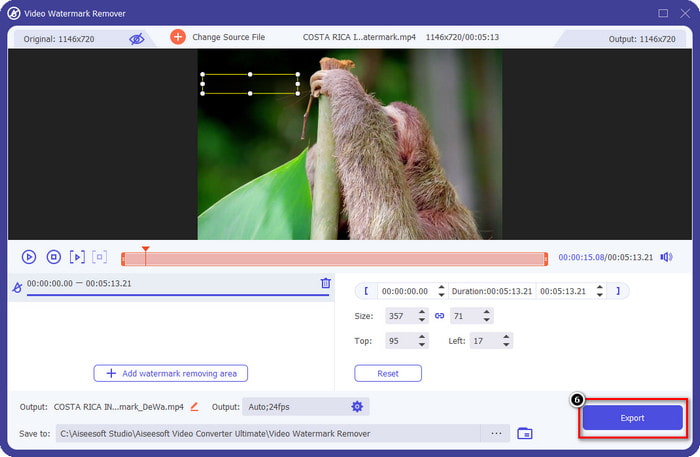
נגן מדיה VLC
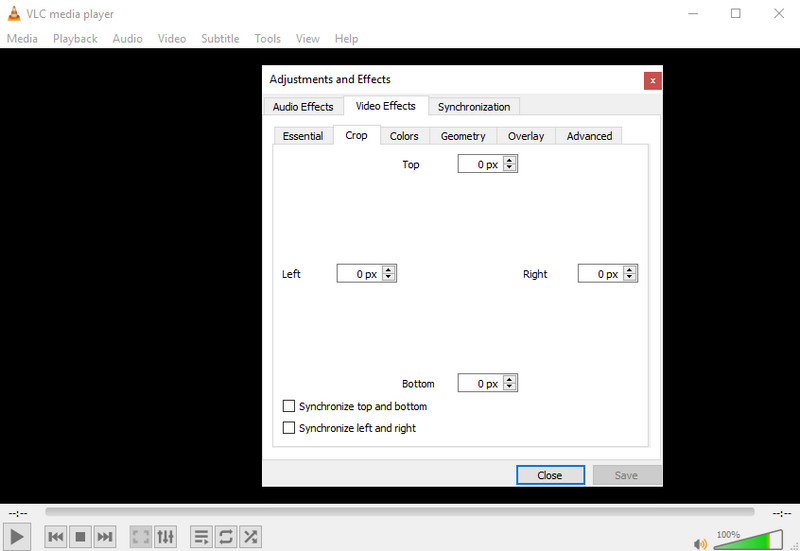
נגן מדיה VLC אינו מסיר סימני מים ייעודי. ובכל זאת, זה יכול לעשות את העבודה על ידי חיתוך סימן המים בסרטון שברשותך. הכלי הזה הוא לא רק נגן וידאו וקופר; יש דברים אחרים שנגן המדיה הפופולרי הזה יכול להציע לך. אבל לעולם אל תצפה שהכלי הזה יהיה מסוגל לבצע עריכה מקצועית וקל לשימוש כי הוא לא. בעת חיתוך הסרטון, תצטרך להוסיף את המדידה המדויקת כדי לחתוך את סימן המים בסרטון. אז נניח שאכן ידעת את ה-x וה-y המדויקים של הסרטון. במקרה זה, תוכל לעקוב אחר אופן הסרת סימן המים שנערך על ידי PowerDirector עם נגן מדיה זה.
שלב 1. לאחר הורדת התוכנה ב-VideoLAN.org, פתח את התוכנה. נְקִישָׁה כְּלֵי תִקְשׁוֹרֶת, לאחר מכן תיק פתוח, וחפש את קובץ הווידאו שאתה עורך ב-Power Director בכונן המקומי שיופיע על המסך שלך.
שלב 2. הסרטון יתחיל לפעול, לחץ כלים, לאחר מכן אפקטים ופילטר. אתה יכול להשתמש במקלדת שלך על ידי לחיצה על Control + E עבור Windows ו Command + E עבור Mac.
שלב 3. לך ל אפקטי וידאו, חיתוך, והוסיפו את המדידה לסרטון כדי לחתוך את סימן המים.
שלב 4. כדי להחיל את ההתאמה שעשית, לחץ להציל.
קאפווינג
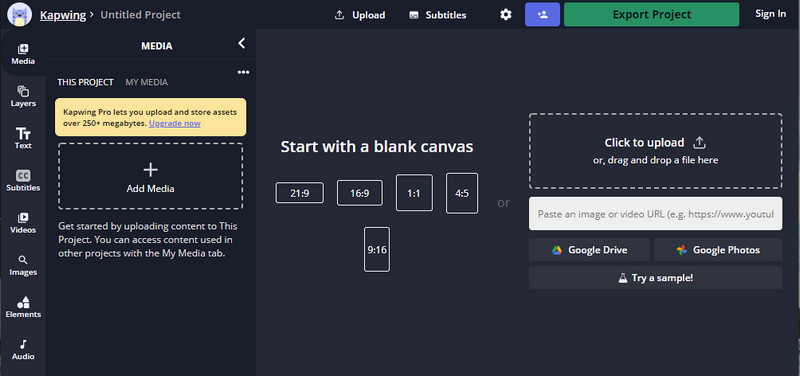
צריך עורך וידאו באינטרנט? נסה להשתמש ב-Kapwing. זהו כלי אינטרנט אינטואיטיבי שבו אתה יכול להשתמש כדי לערוך סרטונים כמו מה שאתה יכול לעשות ב-Power Director. ובכל זאת, זה לא ברמה הנכונה של מנהל הכוח. רוב עריכת הווידאו שאולי תצטרך כבר כאן, כמו חיתוך סימן המים. למרות שהכלי עושה את אותה עבודה כמו VLC בהסרת סימן המים, לכלי זה יש חלונית תצוגה מקדימה שבה אתה יכול לראות את הסרטון החתוך לפני הייצוא. לכן, אם אתה רוצה לשמור סרטונים, אתה עורך ב-Powerdirector ללא סימן מים למחשב; תחילה עליך לחתוך אותם כאן.
שלב 1. פתח את כלי האינטרנט על ידי חיפוש בו בדפדפן שלך ולאחר מכן לחץ להוסיף מדיה כדי להעלות את קובץ הווידאו לכאן. יהיה תהליך העלאה, אז תצטרך להמתין לפני שתוכל להשתמש בסרטון שאתה מעלה.
שלב 2. נְקִישָׁה יְבוּל בצד שמאל של הממשק כדי לפתוח את תכונות החיתוך שלו.
שלב 3. התאם את המסגרת וודא שסימן המים של הסרטון אינו כלול במסגרת.
אופציונאלי: אם אינך רוצה לשנות את המימד של הסרטון באופן ידני, ישנן אפשרויות זמינות למטה שתוכל להשתמש בהן באופן חופשי.
rame ולוודא שסימן המים של הסרטון אינו כלול במסגרת." /]שלב 4. בסיום, לחץ בוצע חיתוך כדי לשמור את הסרטון שחתכת עם ה-Kapwing.
קָשׁוּר:
כיצד להסיר את סימן המים מסרטונים מיוצאי Renderforest
כיצד להסיר את סימן המים של Viva Video בסרטונים
חלק 2. שאלות נפוצות על הסרת סימן מים של Power Director
האם זה בטוח להוריד את Powerdirector ללא סימן מים apk בחינם עבור אנדרואיד?
כן, אתה יכול לבקר בחנות Play ולחפש את השם שלה כדי להוריד את אפליקציית Power Director. עם זאת, גרסת הניסיון החינמית של כלי זה מוסיפה סימן מים. נניח שאתה מנסה להוריד את האפליקציה באתרי צד שלישי כדי לקבל את הגרסה המלאה. במקרה כזה, אסור לך לעשות זאת מכיוון שיכולים להיות וירוסים זדוניים בקובץ לאחר הורדת האנדרואיד שלך. כדי להסיר את סימן המים ב- Powerdirector, עליך לרכוש מפתח רישיון.
כמה עולה אפליקציית Power Director במחשב?
אתה יכול לקבל את Power Director 365 עבור $ 4.08 מחיר התחלתי בכל חודש, אתה יכול ללכת לתוכניות ולמנוי באתר הרשמי שלו. אתה יכול גם לראות את התכונות הכלולות שאתה יכול לקבל ברגע שאתה נצל את התוכנית לבחירתך.
האם ל-Cyberlink PowerDirector יש סימן מים?
כן, זה מוסיף סימן מים ברגע שאתה מייצא את הסרטון בגרסה החינמית של האפליקציה, אך ניתן להימנע מכך. אם אתה רוכש את התוכנה של כל תוכנית או מנוי, לא תצטרך לדאוג לגבי סימן המים מכיוון שלא יתווסף סימן מים של המוצר לאחר ייצוא.
סיכום
אם אתה רוצה לייצא את הסרטונים, אתה יוצר אותם ב- PowerDirector למחשב ללא סימן מים. עליך לרכוש מפתח רישיון עבור תוכנית זו. אבל אם אינך רוצה להוציא לפחות אגורה, בחר בכלים שאנו מוסיפים למאמר זה מכיוון שכלים אלה יכולים להסיר ביעילות את סימן המים בסרטונים הערוכים שלך. עדיין לא השתכנעת עם הכלי שהוספנו במאמר זה? אז זה יעזור אם תנסה אותם קודם, החל מהכלי האולטימטיבי להסרת סימן המים של Power Director.



 ממיר וידאו אולטימטיבי
ממיר וידאו אולטימטיבי מקליט מסך
מקליט מסך



